Page 41 of 145

Externe Geräte41
Nach dem Abschluss des Installati‐
onsvorgangs wechselt die Bild‐
schirmtaste Install (Installieren) zu
Launch (Starten).
Hinweis
Die im Infotainment System instal‐ lierten Apps werden als Symbole auf
den Startseiten angezeigt.
o
Um nach einer bestimmten App zu
suchen, die Bildschirmtaste o aus‐
wählen. Eine Tastatur wird angezeigt.
Den Namen der gesuchten App ein‐
geben. Eine Liste aller für den Such‐
begriff gefundenen Apps wird ange‐
zeigt.
Die gewünschte App auswählen. Ein Untermenü mit detaillierten Informati‐ onen zur entsprechenden App wird
angezeigt.
Um die App im Infotainment System zu installieren, unten am Bildschirm
die Taste Install (Installieren) aus‐
wählen. Die App wird installiert.Nach dem Abschluss des Installati‐
onsvorgangs wechselt die Bild‐
schirmtaste Install (Installieren) zu
Launch (Starten).
Hinweis
Die im Infotainment System instal‐
lierten Apps werden als Symbole auf
den Startseiten angezeigt.
Meine Apps
Die Taste ; drücken und dann zum
Anzeigen des Apps-Hauptmenüs das
Symbol Apps auswählen.
Unten am Bildschirm die Taste Apps
auswählen, um das Apps-Menü an‐ zuzeigen.
Um eine Liste aller im Infotainment
System installierten Apps anzuzei‐
gen, unten am Bildschirm die Bild‐
schirmtaste My Apps (Meine Apps)
auswählen.
Die gewünschten Optionen auswäh‐
len, beispielsweise zum Starten oder
Löschen der App.
Einstellungen
Das Einstellungsmenü enthält Optio‐ nen zur Verwaltung der Konten.Die Taste ; drücken und dann zum
Anzeigen des Apps-Hauptmenüs das Symbol Apps auswählen.
Unten am Bildschirm die Taste
Settings (Einstellungen) auswählen,
um das entsprechende Untermenü
anzuzeigen.
Die Einstellungen wie gewünscht an‐
passen.
Page 42 of 145

42NavigationNavigationAllgemeine Informationen............42
Benutzung .................................... 43
Zieleingabe .................................. 47
Zielführung ................................... 57Allgemeine Informationen
Die Navigationsanwendung führt Sie
zuverlässig ans Ziel, ohne dass Sie
Karten lesen müssen.
Die aktuelle Verkehrslage wird bei
der Routenberechnung berücksich‐
tigt. Um dies zu ermöglichen, emp‐
fängt das Infotainment System die
Verkehrsmeldungen des derzeitigen
Empfangsgebietes über RDS-TMC.
Die Navigationsanwendung kann je‐
doch noch nicht gemeldete Verkehrs‐
ereignisse, kurzfristig geänderte Ver‐
kehrsregeln und plötzliche auftre‐
tende Gefahren und Probleme (wie
Straßenarbeiten) nicht berücksichti‐
gen.Achtung
Die Verwendung des Navigations‐ systems entbindet den Fahrer
nicht von seiner Verantwortung für
eine korrekte, aufmerksame Hal‐
tung im Straßenverkehr. Die gel‐
tenden Verkehrsregeln müssen
immer eingehalten werden. Sollte
ein Zielführungshinweis den Ver‐
kehrsregeln widersprechen, so
gelten immer die Verkehrsregeln.
Funktionsweise der
Navigationsanwendung Position und Bewegung des Fahr‐
zeugs werden mittels Sensoren von
der Navigationsanwendung erfasst.
Die zurückgelegte Strecke wird an‐
hand des Tachometersignals des
Fahrzeugs ermittelt (Drehbewegun‐
gen auf gekrümmten Ebenen durch
einen Gyrosensor). Die Position wird
mittels GPS-Satelliten (Global Positi‐
oning System) ermittelt.
Durch den Vergleich der Sensorsig‐
nale mit der digitalen Landkarte kann
die Position mit einer Genauigkeit von ca. 10 Metern errechnet werden.
Das System ist grundsätzlich auch
bei schwachem GPS-Empfang funk‐
tionsfähig, dabei verringert sich aller‐
dings die Genauigkeit der Positions‐
ermittlung.
Page 43 of 145

Navigation43
Nach Eingabe der Zieladresse odereines Sonderziels (nächste Tank‐
stelle, Hotel etc.) wird die Route vom
aktuellen Standort zum gewählten
Ziel berechnet.
Die Zielführung erfolgt durch Sprach‐
ansagen und einen Richtungspfeil so‐ wie mit Hilfe einer mehrfarbigen Kar‐
tendarstellung.
Benutzung
Angaben in der
Kartendarstellung Zum Anzeigen einer Karte der Umge‐
bung des aktuellen Standorts stehen
verschiedene Methoden zur Verfü‐
gung:
■ Taste NAV drücken.
■ Taste ; drücken und dann das
Symbol Navigation auswählen.Zielführung nicht aktiv
Bei inaktiver Zielführung werden fol‐
gende Angaben angezeigt:
■ Oberste Zeile: Informationen zur aktuell aktiven Audioquelle und
Uhrzeit.
■ Unterhalb der obersten Zeile: GPS-
Symbol.
■ Obere linke Ecke: Kompass, der Norden anzeigt.
■ Kartendarstellung des Bereichs um
den aktuellen Standort.
■ Aktueller Standort: wird durch ein rotes Dreieck in einem grauen Kreisangezeigt.
■ Sonderziele, z. B. Tankstellen, Parkplätze oder Restaurants: wer‐
den durch entsprechende Symbole
gekennzeichnet (sofern aktiviert).
■ Untere Zeile: Straßenname des ak‐
tuellen Standorts.
Zielführung aktiv
Bei aktiver Zielführung werden fol‐
gende Angaben angezeigt:
■ Oberste Zeile: Informationen zur aktuell aktiven Audioquelle und
Uhrzeit.
■ Unterhalb der obersten Zeile: GPS-
Symbol.
Page 44 of 145

44Navigation
■ Unterhalb der obersten Zeile:Name der nach der nächsten Kreu‐zung zu fahrenden Straße.
■ Obere linke Ecke: Kompasssym‐ bol, das Norden anzeigt.
■ Kartendarstellung des Bereichs um
den aktuellen Standort.
■ Aktueller Standort: wird durch ein rotes Dreieck in einem grauen Kreisangezeigt.
■ Route: durch eine blaue Linie ge‐ kennzeichnet.
■ Endgültiges Ziel: durch eine schwarz karierte Flagge gekenn‐
zeichnet.
■ Wegpunkt (Zwischenziel): durch einen roten Rhombus gekenn‐
zeichnet.
■ Sonderziele, z. B. Tankstellen, Parkplätze oder Restaurants: wer‐
den durch entsprechende Symbole
gekennzeichnet (sofern aktiviert).
■ Verkehrsereignisse, z. B. Staus: werden durch entsprechende Sym‐bole angezeigt (sofern aktiviert).■ Links: Richtungspfeil und Entfer‐ nung zum nächsten Abbiegemanö‐
ver.
■ Links: verbleibende Entfernung zum Ziel oder zum nächsten Weg‐
punkt.
■ Links: geschätzte Ankunftszeit oder verbleibende Reisezeit.
■ Untere Zeile: Straßenname des ak‐
tuellen Standorts.
Kartenhandhabung
Den sichtbaren Kartenausschnitt
verschieben
Der sichtbare Kartenausschnitt in der Kartenanzeige lässt sich mit dem
Achtwegeschalter frei in alle Richtun‐
gen bewegen.
Der Achtwegeschalter in der Mitte
des Multifunktionsknopfs lässt sich in alle Richtungen neigen.
Den Schalter zu einer Seite neigen. Der angezeigte Kartenausschnitt wird
in die entsprechende Richtung be‐
wegt.Um erneut die Karte zur Umgebung
des aktuellen Standorts anzuzeigen,
BACK drücken.
Kartenmaßstab ändern
Während der Kartenanzeige den
Multifunktionsknopf drehen, um am
unteren Bildschirmrand eine Maß‐
stabsleiste anzuzeigen.
Den Multifunktionsknopf erneut dre‐
hen, um den Maßstab wie gewünscht
einzustellen.
Kartenmodus ändern
Für die Kartenanzeige stehen drei
(Zielführung nicht aktiv) bzw. fünf
(Zielführung aktiv) verschiedene
Modi zur Verfügung. Siehe „Karten‐
einrichtung“ unten.
Taste NAV wiederholt drücken, um
zwischen den verschiedenen Karten‐ modi zu wechseln.
Page 45 of 145

Navigation45
KarteneinrichtungKartenausrichtung
Den Multifunktionsknopf drücken, um das Navigationsmenü anzuzeigen.
Den Menüpunkt Kartenausrichtung
auswählen, um das entsprechende Untermenü zu öffnen.
Folgende Optionen stehen zur Aus‐
wahl:
■ 2D nordweisend : 2D-Ansicht, Nor‐
den oben.
■ 2D in Fahrtrichtung : 2D-Ansicht,
Fahrtrichtung oben.
■ 3D in Fahrtrichtung : 3D-Ansicht,
Fahrtrichtung oben.
Die gewünschte Option auswählen.
Kartenmodi
Den Multifunktionsknopf drücken, um das Navigationsmenü anzuzeigen.
Den Menüpunkt Kartenmodi auswäh‐
len, um das entsprechende Unter‐
menü zu öffnen.Folgende Optionen stehen zur Aus‐ wahl:
■ Vollbildkarte („normale“, oben be‐
schriebene Ansicht): Kartenan‐
zeige auf dem vollständigen Bild‐
schirm, alle Funktion- und Hinweis‐
tasten werden angezeigt.
■ Nur Karte : Kartenanzeige auf dem
vollständigen Bildschirm, die meis‐
ten Funktion- und Hinweistasten
werden ausgeblendet.
■ Geteilt mit Manöver-Liste : geteilter
Bildschirm mit der Kartenanzeige
auf der linken Seite und der Abbie‐
geliste auf der rechten Seite.
■ Geteilt mit Abbiegepfeil : geteilter
Bildschirm mit der Kartenanzeige
auf der linken Seite und einem Ab‐
biegepfeil für das nächste Manöver auf der rechten Seite.
■ Geteilt mit Audio-Informationen :
geteilter Bildschirm mit der Karten‐
anzeige auf der linken Seite und der aktuell aktiven Audioquelle aufder rechten Seite.
Die gewünschte Option auswählen.Kartenausschnitt
Den Multifunktionsknopf drücken, um das Navigationsmenü anzuzeigen.
Den Menüpunkt Karteneinstellungen
und dann Kartenanzeige auswählen,
um das entsprechende Untermenü zu
öffnen.
Je nach Umgebungshelligkeit den
Menüeintrag Tag oder Nacht aktivie‐
ren.
Zur automatischen Anpassung durch
das System Automatisch aktivieren.
Sonderziele anzeigen
Den Multifunktionsknopf drücken, um
das Navigationsmenü anzuzeigen.
Den Menüpunkt POIs anzeigen aus‐
wählen, um das entsprechende Un‐ termenü zu öffnen.
Wenn alle im System verfügbaren
Sonderziele auf der Karte angezeigt
werden sollen, Alle POIs anzeigen
aktivieren.
Wenn keine Sonderziele auf der
Karte angezeigt werden sollen, Alle
POIs ausblenden aktivieren.
Page 46 of 145

46Navigation
Um nur bestimmte Sonderziele anzu‐zeigen, den Menüeintrag Benutzer‐
definiert aktivieren und dann die an‐
zuzeigenden Sonderzielkategorien
aktivieren.
Bildschirminformationen ändern
Die während der Zielführung auf dem
Bildschirm angezeigten Routeninfor‐
mationen können benutzerdefiniert
angepasst werden.
Den Multifunktionsknopf drücken, um das Navigationsmenü anzuzeigen.
Den Menüpunkt Reise-/Ankunftszeit
wechseln in der Liste ausfindig ma‐
chen und auswählen.Zeitinformationen
Zum Ändern der angezeigten Zeitin‐
formationen Reise-/Ankunftszeit
wechseln auswählen, um das ent‐
sprechende Untermenü anzuzeigen.
Die Informationseinstellungen akti‐
vieren, die angezeigt werden sollen.Zielinformationen
Wenn die aktuelle Route Wegpunkte
enthält, können Sie die Routeninfor‐
mationen für den Wegpunkt oder für
das Ziel anzeigen lassen.Wegpunkt/Ziel wechseln auswählen,
um diese Einstellung zu ändern. Eine
Liste aller Ziele der aktuell aktiven
Wegpunkteroute wird angezeigt.
Die Informationseinstellungen akti‐
vieren, die angezeigt werden sollen.
Standortinformationen Standort
Den Multifunktionsknopf drücken, um
das Navigationsmenü anzuzeigen.
Menüpunkt Aktuelle Standortinforma‐
tionen auswählen.
Rechts auf den Bildschirm wird der
aktuelle Standort auf der Karte ange‐ zeigt. Links werden die GPS-Koordi‐
naten des aktuellen Standards ange‐
zeigt.
Zielposition
Bei aktiver Zielführung können Sie In‐
formationen zum eingegebenen Ziel
anzeigen.
Den Multifunktionsknopf drücken, um das Navigationsmenü anzuzeigen.
Menüpunkt Zielort-Informationen
auswählen.Rechts auf den Bildschirm wird das Ziel auf der Karte angezeigt. Links
werden die Adresse und die GPS-Ko‐ ordinaten des Ziels angezeigt.
Position speichern
Der aktuelle Standort oder eine Ziel‐
position können im Adressbuch ge‐
speichert werden.
Schaltfläche Speichern wählen. De‐
taillierte Anweisungen zum Spei‐ chern von Adressen im Adressbuch
3 47.
Routensimulation
Das Infotainment System bietet einen Routensimulationsmodus für Test‐
zwecke.
Um den Simulationsmodus zu star‐
ten, die Taste CONFIG drücken und
dann den Menüeintrag Navigations‐
einstellungen auswählen.
Die Liste durchblättern und Routensi‐
mulation auswählen, um das entspre‐
chende Untermenü anzuzeigen.
Page 47 of 145

Navigation47
Startposition
Im Simulationsmodus wird der aktu‐
elle Fahrzeugstandort nicht über ein
GPS-Signal erfasst. Daher muss die
Startposition manuell festgelegt wer‐
den.Letzte bekannte Position verwenden
Um die zuletzt über ein GPS-Signal
erfasste Position als Startpunkt zu
verwenden, den Menüeintrag Letzten
bekannten Standort verwenden aus‐
wählen.Voriges Ziel verwenden
Um eines der zuletzt verwendeten
Ziele als Startpunkt zu verwenden,
den Menüeintrag Letztes Ziel
verwenden auswählen. Die Liste der
vorigen Ziele wird angezeigt.
Die gewünschte Adresse auswählen.Position festlegen
Um eine bestimmte Position als Start‐
punkt zu verwenden, den Menüein‐
trag Angegebenen Ort verwenden
auswählen.
Eine Adresse eingeben. Ausführliche
Beschreibung 3 47.
Der Simulationsmodus wird gestartet.
Simulationsmodus abbrechen
Um den Simulationsmodus zu been‐
den, die Taste CONFIG drücken und
dann den Menüeintrag Navigations‐
einstellungen auswählen.
Die Liste durchblättern und Routensi‐
mulation auswählen, um das entspre‐
chende Untermenü anzuzeigen.
Menüpunkt Routensimulation
abbrechen auswählen.
Zusätzliches
Routensimulationsmenü
Wenn die Zielführung im Simulations‐
modus ausgeführt wird, ist im
Navigationsmenü ein zusätzliches
Menü verfügbar.
Den Multifunktionsknopf drücken, um das Navigationsmenü anzuzeigen.
Die Liste durchblättern und die Menü‐
option Routensimulation auswählen,
um das entsprechende Untermenü
anzuzeigen.
Zum Beenden der Zielführungssimu‐
lation den Menüpunkt Simulation
beenden auswählen. Die Zielführung
wird beendet, der Zielführungsmodus
bleibt jedoch aktiv.Um das nächste simulierte Abbiege‐
manöver auf der Karte anzuzeigen,
den Menüpunkt Nächstes Manöver
auswählen.
Zieleingabe Die Anwendung Ziel bietet verschie‐
dene Möglichkeiten zur Eingabe eines Ziels für die Zielführung.
(Bei nicht aktiver Zielführung) die Taste DEST / NAV drücken, um das
Menü Zieleingabe anzuzeigen.
Page 48 of 145

48Navigation
Manuelle AdresseingabeAdresseingabemenü
Die Taste DEST / NAV drücken, um
das Menü Zieleingabe anzuzeigen.
Dann das Symbol Adresseingabe
auswählen, um eine Adresseingabe‐
maske anzuzeigen.
Das Eingabefeld für das Land aus‐
wählen. Eine Liste wird angezeigt.
Das gewünschte Land auswählen.
Das Eingabefeld für den Ort/Postleit‐ zahl auswählen, um eine Tastatureinzublenden. Den gewünschten Ort
oder die Postleitzahl eingeben (siehe unten).
Das Eingabefeld für die Straße aus‐
wählen, um erneut die Tastatur ein‐
zublenden. Den gewünschten Stra‐
ßennamen eingeben (siehe unten).
Anschließend kann eine Hausnum‐
mer oder Kreuzung eingegeben wer‐
den.
Das Eingabefeld für die Hausnummer
bzw. für die Kreuzung auswählen. Die Tastatur wird erneut eingeblendet.
Die gewünschte Nummer bzw. den
Straßennamen eingeben (siehe un‐
ten).
Hinweis
Wenn eine Hausnummer nicht in der
Systemdatenbank gespeichert ist,
wird die dem eingegebenen Ziel am
nächsten gelegene Hausnummer
für die Wegberechnung verwendet.
Die Eingabe bei Bedarf bestätigen.
Ein Bestätigungsmenü wird ange‐
zeigt. Wählen Sie den Menüpunkt
Zielführung starten , um die Zielfüh‐
rung zu starten.
Tastatur
Die Darstellung der Tastatur hängt von der ausgewählten Funktion ab.
Um die Buchstabenanordnung der
Tastatur zu ändern, links die Bild‐
schirmtaste ABC auswählen. Die
Buchstaben werden in alphabeti‐
scher Reihenfolge angeordnet.
Zur Eingabe einer Zeichenfolge nach‐
einander die gewünschten Zeichen
auswählen.
Hinweis
Bei der Adresseingabe arbeitet die
Tastatur mit einer intelligenten
Buchstabierfunktion, die automa‐
tisch alle Zeichen sperrt, die in der
gegebenen Zeichenfolge nicht als
nächstes Zeichen stehen können.
 1
1 2
2 3
3 4
4 5
5 6
6 7
7 8
8 9
9 10
10 11
11 12
12 13
13 14
14 15
15 16
16 17
17 18
18 19
19 20
20 21
21 22
22 23
23 24
24 25
25 26
26 27
27 28
28 29
29 30
30 31
31 32
32 33
33 34
34 35
35 36
36 37
37 38
38 39
39 40
40 41
41 42
42 43
43 44
44 45
45 46
46 47
47 48
48 49
49 50
50 51
51 52
52 53
53 54
54 55
55 56
56 57
57 58
58 59
59 60
60 61
61 62
62 63
63 64
64 65
65 66
66 67
67 68
68 69
69 70
70 71
71 72
72 73
73 74
74 75
75 76
76 77
77 78
78 79
79 80
80 81
81 82
82 83
83 84
84 85
85 86
86 87
87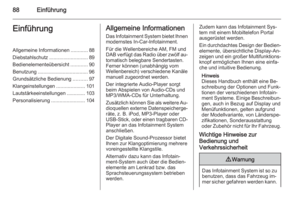 88
88 89
89 90
90 91
91 92
92 93
93 94
94 95
95 96
96 97
97 98
98 99
99 100
100 101
101 102
102 103
103 104
104 105
105 106
106 107
107 108
108 109
109 110
110 111
111 112
112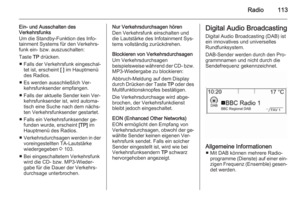 113
113 114
114 115
115 116
116 117
117 118
118 119
119 120
120 121
121 122
122 123
123 124
124 125
125 126
126 127
127 128
128 129
129 130
130 131
131 132
132 133
133 134
134 135
135 136
136 137
137 138
138 139
139 140
140 141
141 142
142 143
143 144
144






